Como desativar e excluir histórico do Google Maps
Como desativar e excluir histórico do Google Maps? O Google Maps registra todos os lugares que você vai com seu smartphone, mesmo que você não esteja com o aplicativo aberto. Esse recurso é muito bom se você gosta de recordar os locais em que esteve ou se pretende compartilhar sua localização com algum familiar. Mas pode ser intruso para algumas pessoas. A seguir explicamos como você pode desativar o salvamento de locais visitados no Google Maps e apagar tudo que estiver salvo no seu histórico.
Como desativar histórico de localização do Google Maps no Android e iPhone
1. Abra o app Google Maps no celular.
2. Toque na sua foto no canto superior direito.
3. Entre em Configurações.
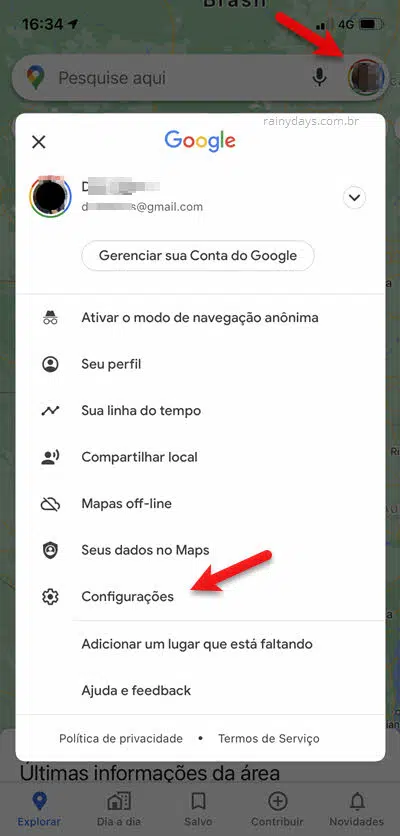
4. Toque em Conteúdo Pessoal.
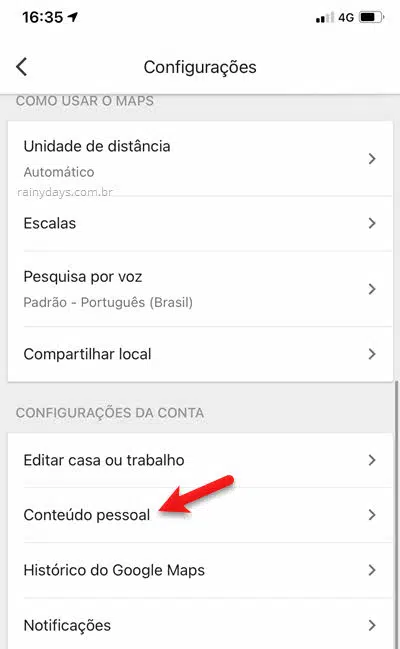
5. Dentro de “Configurações de localização” toque em Configurações do Histórico de localização.
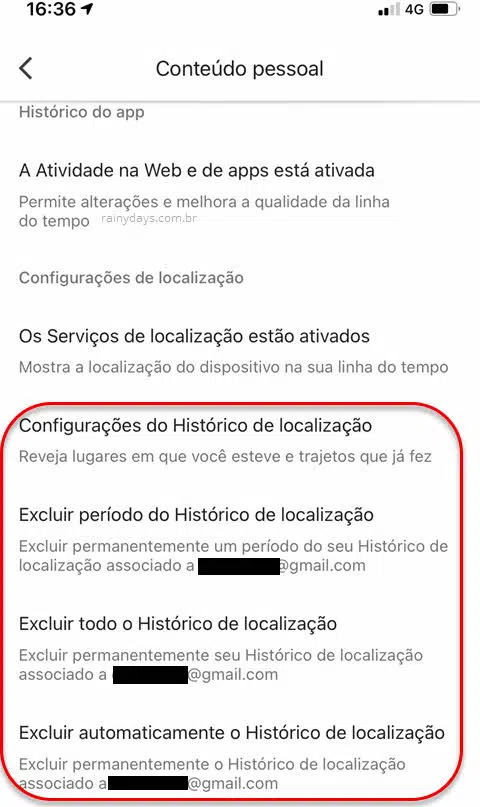
6. Vai abrir a tela de “Controles de atividade”. Toque no botão do lado direito de Histórico de Localização para desativá-lo.
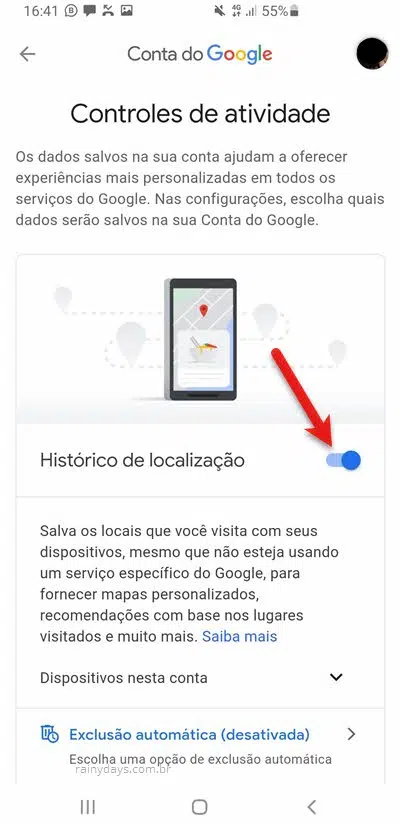
7. Ele vai explicar que desativando este recurso poderá limitar algumas experiências no Google Maps. Para confirmar toque no botão Pausar.
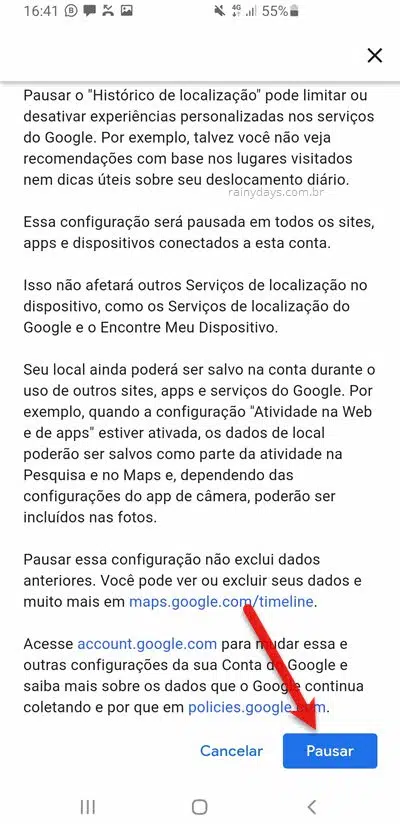
Pronto, o histórico de localização do Google Maps ficará desativado.
Caso tenha mais de uma conta configurada no dispositivo, você precisa repetir as etapas para cada uma delas.
Como excluir todo histórico do Google Maps
1. Abra o app Google Maps no celular Android ou iPhone.
2. Toque na sua foto no canto superior direito.
3. Entre em Configurações.
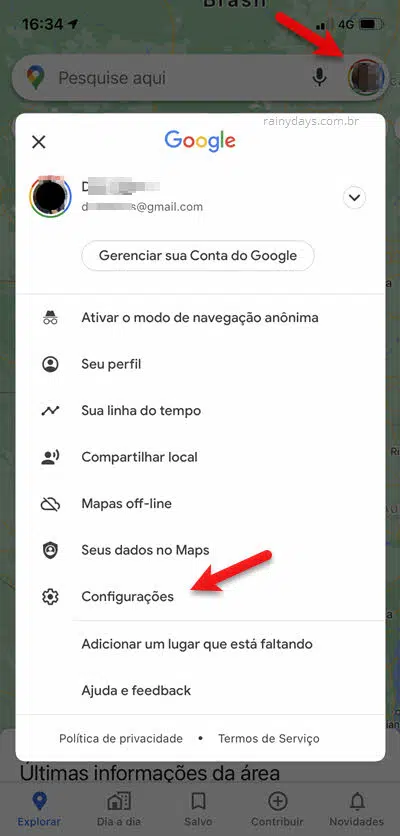
4. Toque em Conteúdo Pessoal.
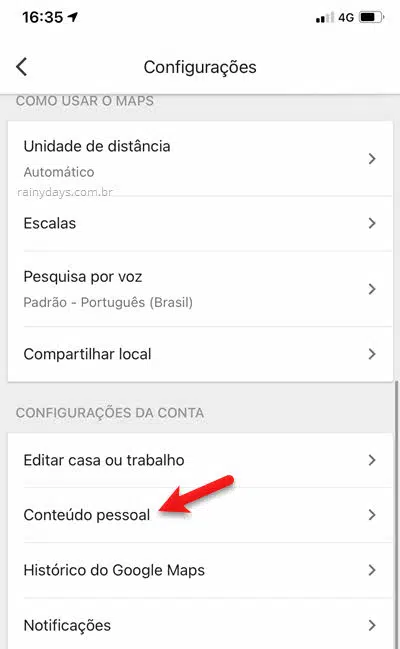
5. Dentro de “Configurações de localização” toque em Excluir todo o Histórico de Localização.
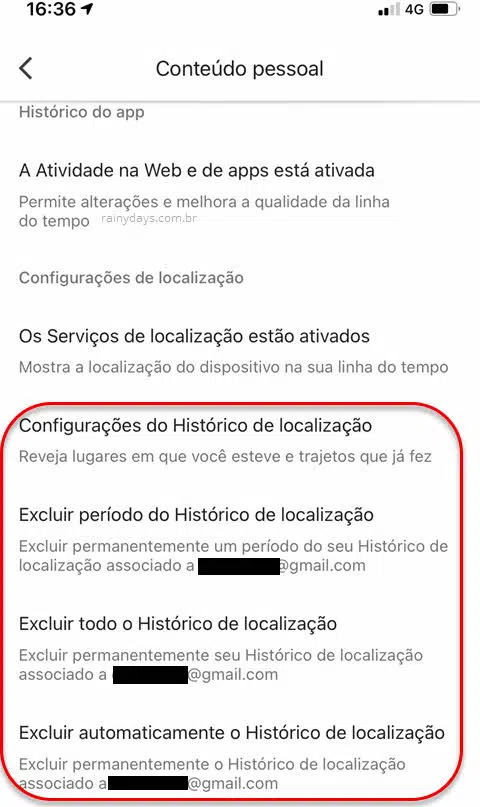
6. Selecione o quadradinho Entendo e quero excluir e confirme tocando em Excluir.
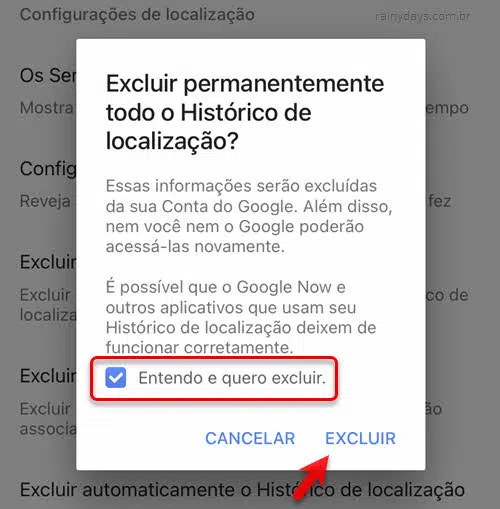
Excluir parte do histórico do Google Maps
1. Abra o app Google Maps no celular Android ou iPhone.
2. Toque na sua foto no canto superior direito.
3. Entre em Configurações.
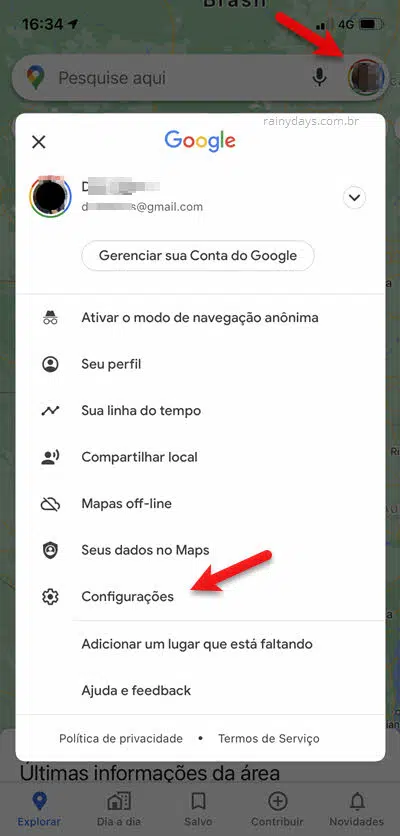
4. Toque em Conteúdo Pessoal.
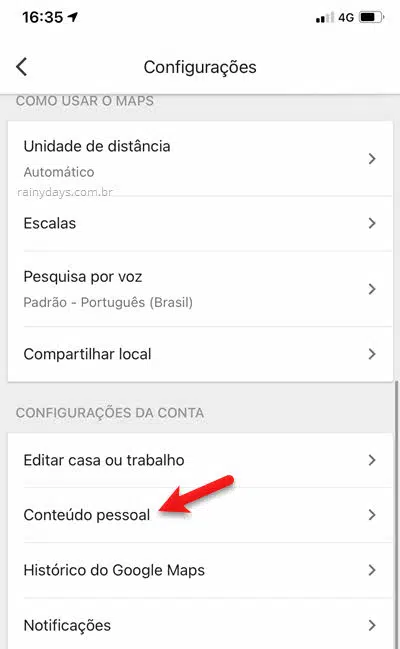
5. Dentro de “Configurações de localização” toque em Excluir período do Histórico de localização.
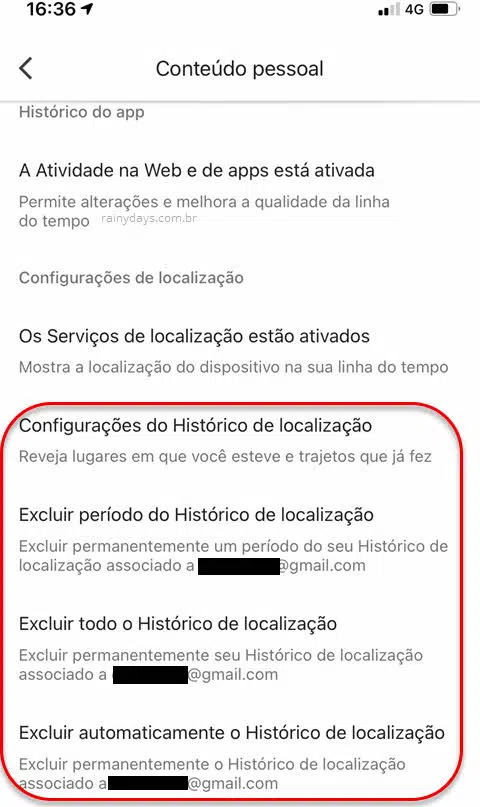
6. Selecione a data de início da exclusão e a data final (do período que será apagado). Toque em Continuar.
7. Selecione o quadradinho Entendo e quero excluir e confirme tocando em Excluir.
Marcar para excluir o histórico automaticamente
1. Abra o app Google Maps no celular Android ou iPhone.
2. Toque na sua foto no canto superior direito.
3. Entre em Configurações.
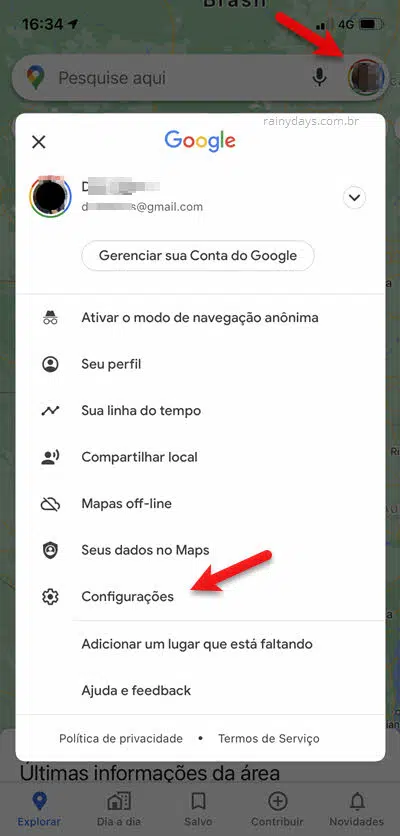
4. Toque em Conteúdo Pessoal.
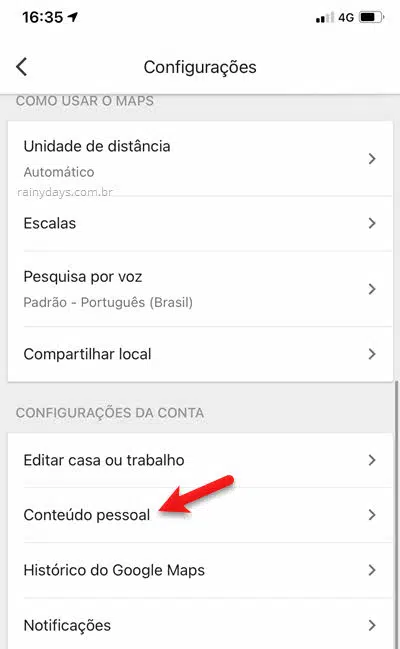
5. Dentro de “Configurações de localização” toque em Excluir automaticamente o histórico de localização.
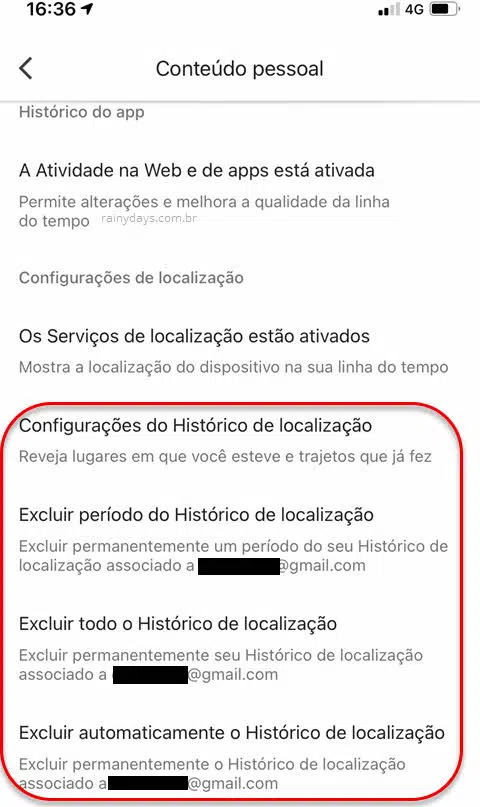
6. Selecione se quer excluir automaticamente atividades com mais de 3 meses, mais de 18 meses ou mais de 36 meses. Depois toque em Próxima.
7. Ele irá especificar a partir de qual data os lugares serão excluídos e quantos locais serão apagados. Toque em Confirmar.
Pronto, a partir de agora o histórico será automaticamente apagado no tempo que você escolheu.
Lembre-se que você precisa repetir os passos para todas as contas que tiver logadas no Google Maps.

Um Comentário
Comentários estão fechados.